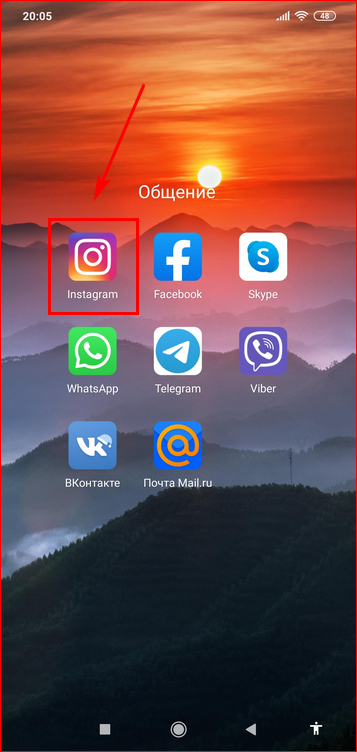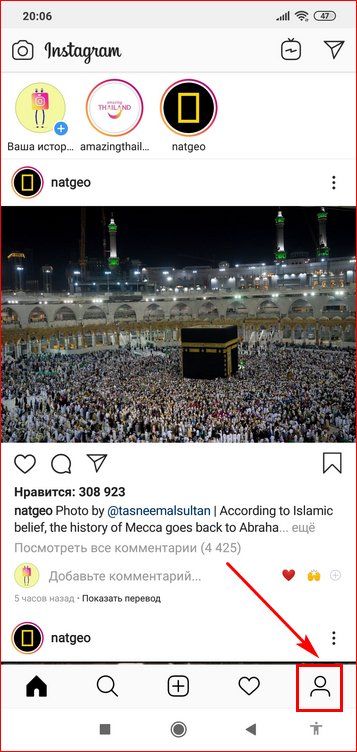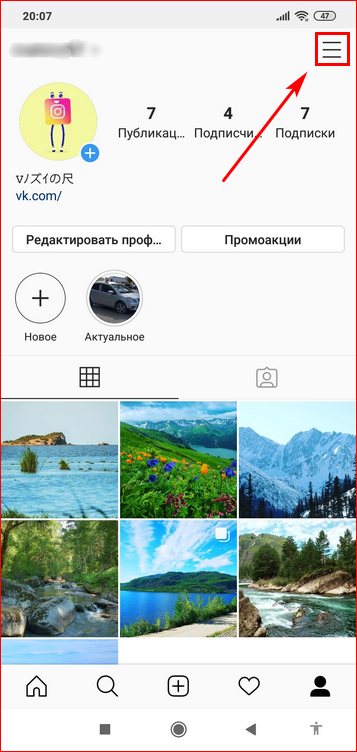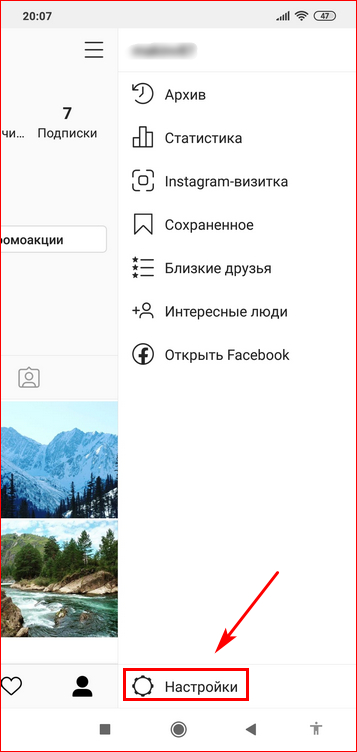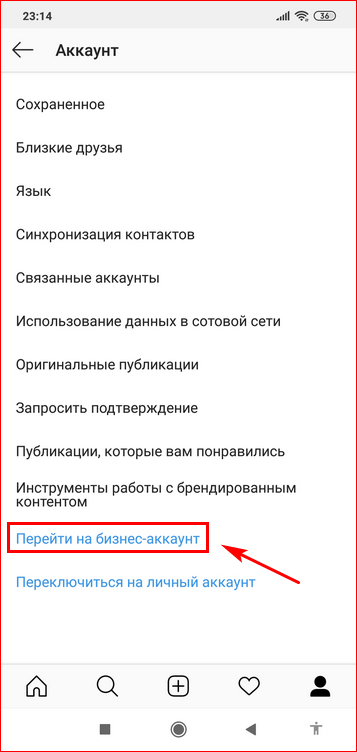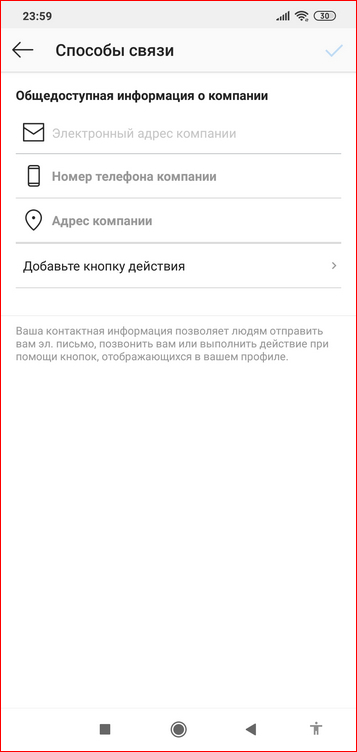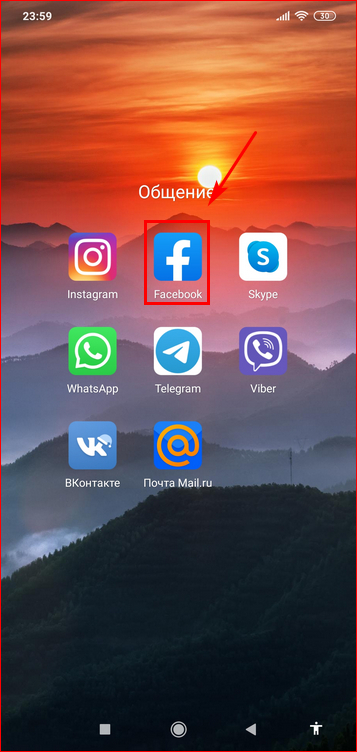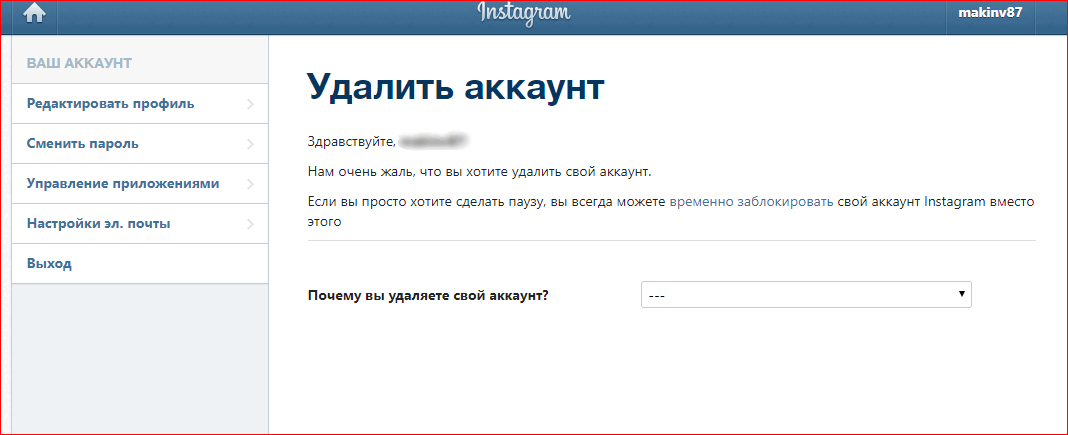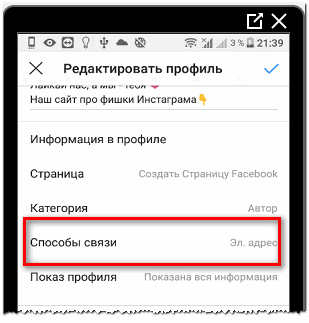Как в Инстаграм добавить и удалить кнопку позвонить
С недавнего времени разработчики добавили опцию звонки в Инстаграм. Чтобы разговаривать с фолловерами по виртуальному инста телефону придется установить кнопку «Позвонить». Она позволяет за один клик послать хозяину профиля уведомление о входящем вызове. Если не хотите, чтобы кто-то тревожил в неподходящие моменты, отключите кнопку. Не знаете, как это сделать? Тогда оставайтесь с нами и найдёте подробную инструкцию с пошаговым планом действий для решения проблемы.
Зачем нужна кнопка «Позвонить» — кто ее использует
Для начала рассмотрим, что же такое кнопка «Позвонить» и в каких случаях она может пригодиться. Если ведёте своё бизнес-дело, например, предлагаете клиентам свои фотоуслуги, то вам просто необходим профессиональный аккаунт в социальной сети. Благодаря ему можете получать заявки от покупателей непосредственно через Инстаграм. Как? Как раз при помощи той самой кнопки «Позвонить», которую выведете на свою страничку. То есть, грубо говоря, кнопка – это ваша связь с подписчиками.
При этом её могут использовать не только фотографы, но и все предприниматели, которые нацелены на «наращивание» аудитории. А именно те, кто работает напрямую с клиентами: принимает звонки и отвечает на сообщения.
Как добавить кнопку для звонка в Инстаграм
Теперь перейдём к делу и разберёмся, каким же образом добавить кнопку «Позвонить» в Инстаграм на свою страницу. Если у вас ещё личный тип профиля, понадобится сменить его на профессиональный следующим образом:
- Запустите приложение Instagram и выполните вход на свою учётную запись. Для этого используйте свой стандартный логин (номер мобильного телефона/email/никнейм) и пароль.

- Тапните на иконку с «человечком».

- Щёлкните на «три полоски» в верхнем правом углу экрана.

- Откройте раздел «Настройки».

- Пролистайте вниз и остановите свой выбор на строке «Аккаунт». Кликните на неё.

- Нажмите на «Переключить на коммерческий профиль».

- Выберите тип «Бизнес» и категорию своего аккаунта, к примеру, «товар/услуга».
- Укажите доступные способы связи с вами: номер мобильного телефона, привязанный к учётке или адрес электронного почтового ящика. По желанию добавьте адрес вашего магазина или офиса.
- Привяжите страницу Фейсбук.
- Подтвердите смену профиля.
Готово. После всех проведённых манипуляций у вас должна высветиться желаемая клавиша для звонков.
Полезно знать. Нажав «Как позвонить», вам будет предложен выбор «Сделать звонок через телефон, Viber или WhatsApp». При этом списание средств будет происходить, согласно тарифу.
Почему не получается активировать кнопку
Бывает и такое, что клиент не может позвонить вам по голосовой связи, или же клавиша для звонков попросту отсутствует. В чём же дело? Причина может быть следующая:
- устаревшая версия официальной программы социальной сети;
- аккаунт не был переключён с личного на профессиональный;
- привязанный номер телефона был введён неверно.
Для удобства опишем решение каждой из них.
Решение первой проблемы:
- Разблокируйте экран своего смартфона и зайдите в Маркет.
- Свайпните вправо и тапните в выдвижном меню вкладку «Мои игры».
- Откройте раздел «Обновления» и пролистайте вниз до приложения Instagram.
- Щёлкните по зелёной кнопке «Обновить».
Теперь остаётся подождать несколько минут, пока система обновит версию до актуальной.
Чтобы исправить вторую проблему понадобится переключить тип аккаунта. Сделайте это обычным способом, который описан в разделе выше.
Решение третьей проблемы:
- Зайдите в программу Инстасети.

- Тапните на значок «человека».

- Кликните на «Редактировать профиль».

- Прокрутите экран вниз до строки «Способы связи». Выберите её.

- Щёлкните по указанному номеру и исправьте комбинацию. Запомните главное правило: сначала несколько раз проверяем, а затем уже добавляем новый номер телефона. Это позволит избежать очередных ошибок и опечаток.

- Нажмите на «галочку», расположенную в верхней части страницы, чтобы сохранить результат.
Если приведённые инструкции не помогли, обратитесь в техническую поддержку сервиса соцсети. Для этого:
- Откройте свою страницу в Инсте и перейдите в настройки.

- Пролистайте вниз и выберите «Справка».
- Нажмите на строку «Сообщить о проблеме» и на опцию «Сообщить о неполадках».
На заметку. Ждите ответное письмо в течение 3 дней. Если его не будет, отправьте запрос повторно.
Как настроить кнопку для звонка
После того как сделали кнопку, можете её перенастраивать бесконечное число раз. Для этого загляните в раздел «Редактировать профиль». Перейдите во вкладку «Способы связи» и измените комбинацию цифр для звонков.
Ещё один способ, который может помочь настроить клавишу – через привязанную страницу Фейсбук. Для этого:
- Авторизуйтесь на привязанной учётной записи Facebook.

- Нажмите на строку «Страницы», которая расположена в левом вертикальном меню.
- Выберите соответствующую страницу и кликните по ней.
- Тапните по значку «Позвонить».
- Измените мобильный номер.
- Сохраните.
Как отключить функцию звонка из Инстаграм
Если решили завершить свою маркетинговую кампанию для продвижения коммерческого аккаунта, то не забудьте убрать кнопку «Позвонить» в Инстаграм. Это можно сделать тремя способами:
- полностью удалить учётную запись;
- переключиться на личный профиль;
- стереть номер телефона в настройках.
Выясним же, как запретить звонки при помощи этих методов.
В первом случае необходимо:
- Перейти по гиперссылке для перманентной блокировки учётки.

- Определиться с причиной, по которой решили удалить аккаунт. К примеру, «Хочу удалить что-то».
- Ввести свой пароль для подтверждения и щёлкнуть по красной кнопке «Безвозвратно удалить».
Во втором потребуется:
- Зайти в настройки и тапнуть по «Аккаунты».

- Прокрутить в самый низ и нажать на «Переключиться на личную страницу».
- Ознакомиться с предупреждением системы и подтвердить.
В третьем:
- Открыть режим редактирования профиля.

- Нажать на строку «Способы связи».

- Стереть номер и сохранить изменения.
Если всё ещё хотите поддерживать связь с покупателями, впишите адрес электронного почтового ящика. Письма с заявками теперь будут приходить туда.
Вот и разобрались, как добавить, а также как убрать кнопку «позвонить» со своей странички Инстасети. Это оказалось довольно легко. Всё, что вам нужно – это переключиться на коммерческий профиль и указать номер своего мобильника.
Как в Инстаграм убрать кнопку «позвонить»


Здравствуйте, друзья!
Инстаграм – одна из самых «продающих» социальных сетей на данный момент. Независимо от того, реализуете ли вы готовые товары или изделия ручной работы, зарабатываете на партнерских программах или просто активно ведете блог, стоит создать страничку в этом приложении. При ее создании или после набора первой сотни подписчиков стоит перейти на бизнес-аккаунт. Такой шаг откроет вам доступ не только к настройке рекламной кампании, но и к более полной статистике в Инстаграм. Вы сможете узнать больше о своих подписчиках: в какое время активны, откуда пришли, сколько аккаунтов охвачено вашей публикацией и многое другое. Подробнее о возможностях бизнес-профиля мы поговорим в отдельной статье.
Сразу после подключения бизнес-аккаунта, под описанием вашего профиля появятся кнопки для связи. Если вы уже привязывали к этой соцсети или Фейсбук свои почту и телефон, они скопируются по умолчанию. Но вам может понадобиться убрать номер телефона и оставить только почту. Заменить личные данные на рабочие номер и почту, добавить адрес вашей компании. Если вы осуществляете продвижение Инстаграм самостоятельно, то можете столкнуться с трудностями при редактировании этой информации. Эта простая инструкция подскажет, как убрать кнопку «позвонить» в Инстаграм и отредактировать информацию для связи. Приступим!
Редактируем информацию в Фейсбуке
Аккаунт многих пользователей Инстаграм оказывается привязанным к Фейсбуку еще на этапе создания. При подключении бизнес-профиля вам так же предложат создать публичную страницу в последнем. Рекомендую согласиться, ведь Инстаграм в 2012 году был приобретен компанией Facebook. И даже промо-акции в Инстаграме по сути создаются в рекламном кабинете творения Марка Цукерберга. Иными словами, Фейсбук – старший брат Инстаграма в его нынешнем виде.
Итак, если ваша страничка в популярном приложении привязана к сине-белой соцсети, ищем и редактируем контактную информацию в последней. Заходим в Фейсбук, выбираем связанную с Инстаграм публичную страницу, открываем «Настройки». Для примера используем страницу этого блога.


Выбираем: «Instagram – Управление Instagram на Facebook» в левой колонке. Даже если вы уже связывали странички на мобильном, возможно, придется это сделать еще раз. В таком случае нужный раздел будет называться: «Информация о компании». После привязки аккаунта появится контактная информация. Смело нажимаем кнопку «редактировать» и изменяем данные в поле «Контактная информация компании». Готово! Вы можете изменить адрес, электронную почту, убрать кнопку «позвонить» в Инстаграм, не покидая Фейсбука.
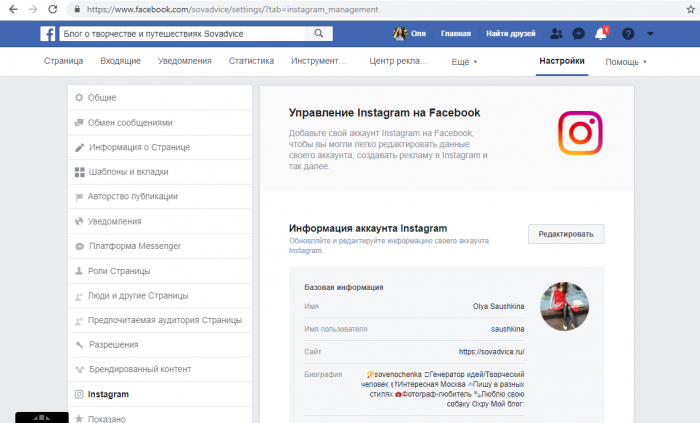
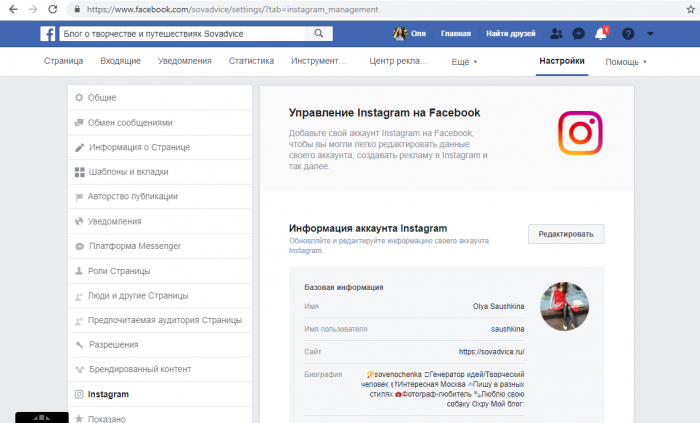
Редактируем «связаться» в Инстаграм
Несмотря на то, что я отредактировала информацию в Facebook вышеприведенным способом, в самом Instagram кнопка «позвонить» с моими личными данными никуда не исчезла. И при обновлении странички с настройками Фейсбука упорно появлялся номер телефона. Мне хотелось его убрать и оставить только электронную почту. Вам также может понадобиться изменить раздел «связаться». Что же делать в таком случае? Как убрать кнопку «позвонить» в Инстаграм? Я искала информацию в поисковиках, но так и не нашла ответа на свой вопрос. Редактировала личную информацию в профиле, но это не помогало. Но в итоге я нашла, как это можно сделать. Нажимаем «редактировать профиль» в мобильной версии Инстаграм, листаем чуть вниз и находим название нашей публичной страницы в Фейсбук, категорию бизнес-аккаунта и «Способы связи». Последний раздел нам и нужен, нажимаем на него и редактируем почту, адрес и телефон.
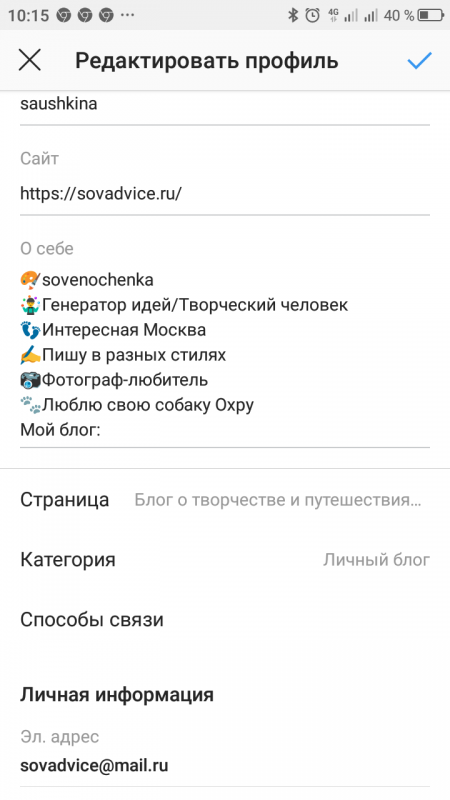
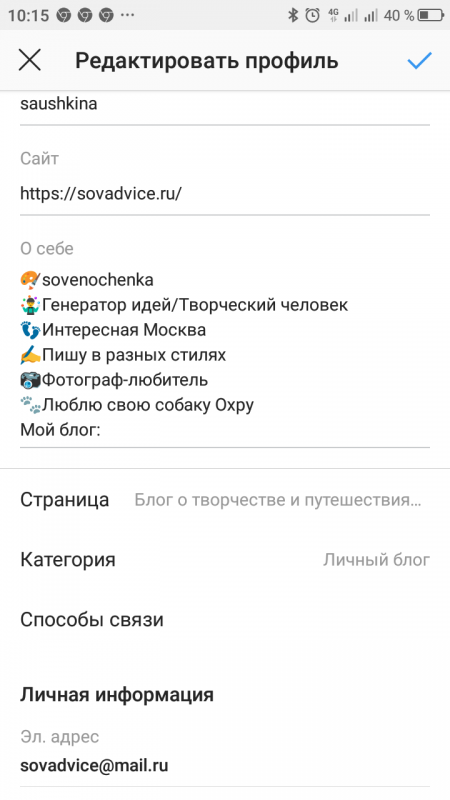
Если какое-то из полей оставить пустым, соответствующая кнопка исчезнет. Согласитесь, кнопку «Способы связи» легко принять за простой заголовок и безуспешно редактировать личную информацию, которая нужна только для безопасности аккаунта? Теперь вы знаете, куда запрятались нужные поля.
Заключение
Надеюсь, эта простая инструкция помогла вам наконец убрать кнопку «позвонить» в Инстаграм и отредактировать другие нужные контакты. Возможно, придется изменить и профиль в этом популярном приложении, и публичную страницу на Фейсбук. Я старалась сделать эту статью максимально подробной, задавайте вопросы в комментариях, если что-то осталось непонятным. Разберемся вместе! Мы еще поговорим о самостоятельном продвижении Инстаграм в серии больших обзоров.
Как добавить кнопку «связаться» в «Инстаграм»: подробная инструкция
Популярный сервис «Инстаграм» уже давно перестал быть обычной социальной сетью. Теперь это полноценная торговая площадка, где миллионы пользователей находят интересующие их товары, а также услуги. Предпринимателям, создавшим аккаунты для продвижения своей продукции, рекомендуется добавить кнопку «связаться» в «Инстаграм». Данный инструмент позволяет другим пользователям мгновенно набрать номер или найти адрес фирмы в том случае, если страница компании и предлагаемые товары их заинтересовали. Как добавить кнопку «связаться» в «Инстаграм»?
Раньше для этого приходилось менять IP на американский адрес. До 15 августа 2016 года нововведения сервиса Instagram могли оценить только жители США. Теперь процедура подключения опции довольно простая. Российские предприниматели также получили доступ к функции.
Кому нужна опция
Устанавливать кнопку для связи рекомендуется в профилях фотографов, визажистов, мастеров маникюра, владельцев кафе и ресторанов. Крупнейшие магазины и бутики одежды уже давно активировали опцию на сайте Instagram. Специальная кнопка нередко устанавливается в профилях перекупщиков с торговых площадок Ebay и AliExpress.
Если пользователь ведет свой блог, то ему не придется заполнять поля описания адресами почты и телефонами. Достаточно просто в «Инстаграме» добавить кнопку «связаться». В «Инстаграм» заходят тысячи потенциальных клиентов, которые не будут тратить много времени на поиск контактов. Им проще скопировать информацию со страницы того продавца, у которого все необходимые сведения появляются по одному клику.
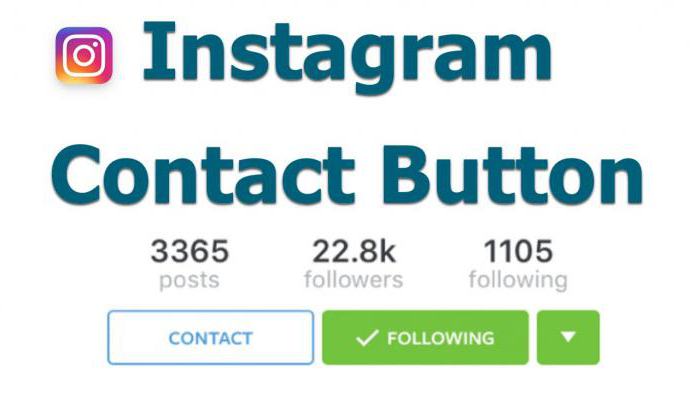
Как в «Инстаграме» добавить кнопку «связаться»
Для того чтобы выполнить данную задачу, необходимо иметь аккаунт компании в социальной сети «Фейсбук». Как добавить кнопку «связаться» в «Инстаграм», если у пользователя нет подобного профиля? Тогда ему следует перейти на главную страницу сайта Facebook и кликнуть по кнопке «создать страницу» под регистрационной формой. В открывшемся окне нужно указать тип деятельности. Отметив подходящий пункт, пользователь должен заполнить появившиеся поля.
Затем следует добавить контактные данные, тип деятельности и описание фирмы. После этого можно считать процедуру регистрации завершенной. Как добавить кнопку «связаться» в «Инстаграм», если предприниматель уже работает с социальной сетью «Фейсбук»? Для начала ему необходимо проверить, правильно ли указаны название и местоположение компании.
Затем нужно заполнить строчку «телефон». Для того чтобы иметь возможность отследить, сколько клиентов звонит из Instagram, рекомендуется приобрести новый номер.

Переход на коммерческий профиль
Далее необходимо перевести обычную страницу пользователя в аккаунт для бизнеса. Как в «Инстаграме» добавить кнопку «связаться»? В «Инстаграме» требуется перейти на вкладку справа. Откроется профиль пользователя. Затем следует зайти в настройки.
Иконка с шестеренкой находится справа вверху. После этого нужно выбрать строку «связанные аккаунты». Откроется небольшой список. В нем необходимо отметить социальную сеть «Фейсбук». На экране всплывет окно авторизации, где следует ввести адрес почтового ящика и пароль от страницы компании в Facebook.
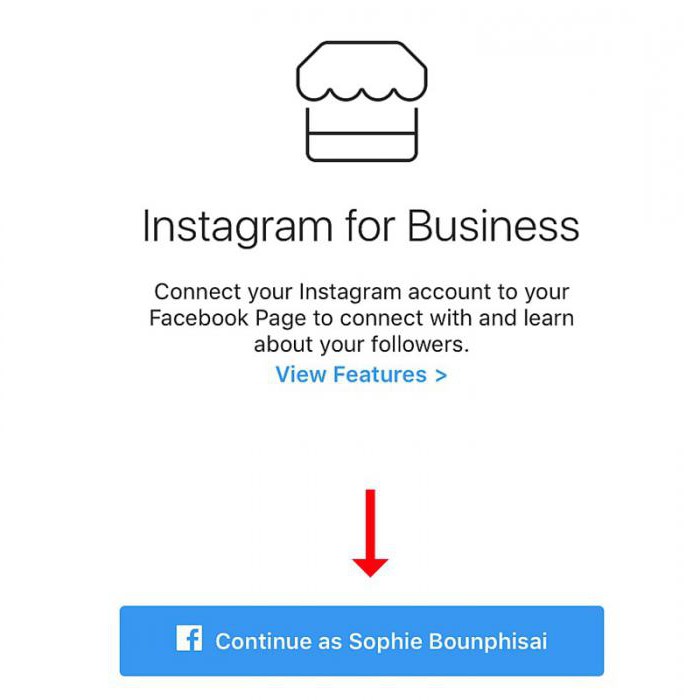
Дальнейшая настройка
После выполнения вышеприведенных действий требуется вернуться к настройкам и выбрать строку «переключиться на профиль фирмы» в разделе «аккаунт». Затем нужно авторизоваться в социальной сети «Фейсбук» повторно. Чтобы завершить процедуру перехода на аккаунт для бизнеса, необходимо следовать указаниям системы. Что делать, если настройка была выполнена правильно, а найти контактные данные на странице не удается?
Тогда как в «Инстаграме» добавить кнопку «связаться»? Пользователю необходимо обновить страницу. На экране должно высветиться приветственное сообщение. Пользователь увидит кнопку contact рядом со ссылкой «подписаться» на странице профиля. Данный инструмент позволит новым клиентам быстрее связаться с представителями компании.
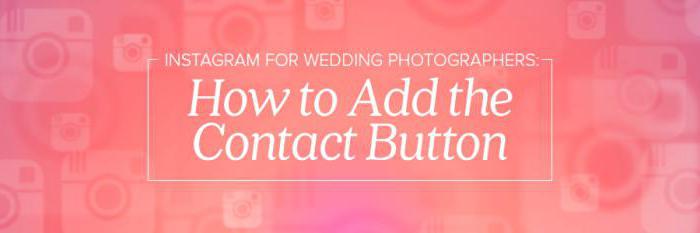
Заполнение контактных данных
При нажатии на кнопку для связи с фирмой отображается только та информация, которую пользователь указал на последнем этапе настройки аккаунта для бизнеса. Как только клиент откроет окошко с данными, он получит доступ к адресу почтового ящика, номеру телефона и местоположению компании. Если потенциальный покупатель перейдет по ссылке «позвонить», то он откроет на экране устройства стандартное приложение для звонков. Клиент, кликнувший по кнопке «отправить электронное письмо», попадет в почтовое приложение. Электронный адрес фирмы будет вставлен в новое сообщение автоматически.
При клике по кнопке «связаться» открывается также информация о местоположении компании. При желании можно посмотреть адрес фирмы на карте. В Instagram нет возможности связаться с представителями компании посредством личных сообщений, поскольку многие предприниматели предпочитают получать письма через электронную почту.
Для того чтобы изменить данные для связи, необходимо вернуться в профиль и перейти в настройки. В аккаунте появится раздел «контактная информация фирмы». Необходимо перейти на вкладку и указать новые данные.

Как добавить кнопку «связаться» в «Инстаграм» при возникновении неполадок
Пользователь мог допустить ошибку в процессе предварительной настройки. Необходимо перезагрузить смартфон, а затем повторно выполнить действия по инструкции. Проблема также может возникнуть в том случае, когда у владельца аккаунта нет страницы в социальной сети «Фейсбук» либо она не привязана к профилю в Instagram. Пользователю, столкнувшемуся с трудностями, рекомендуется обновить приложение до последней версии. Для исправления технических неполадок следует обратиться в службу поддержки.
Добавление кнопки как добраться в свой аккаунт Инстаграм
Содержание статьи:
Кнопка «Как добраться», «Позвонить» и другие это функции в бизнес-настройках. Пользователь может добавить кнопку «Как добраться» в Инстаграме, чтобы указать на географическое место своего магазина, офиса.
Добавление кнопки
Чтобы добавить функциональную кнопку, нужно перевести страницу в статус «Бизнес». Создавая и редактируя, пользователю необходимо указать любую контактную информацию, с помощью которой подписчики и клиенты смогут связываться с владельцем.
Как добавить:
- Зайти в Инстаграм – авторизоваться.
- Настройки – Аккаунт.
- Пролистать вниз – Перейти на бизнес-профиль.
Появится инструкция и выбор категории. Владельцу страницы нужно указать, в какой стилистике будет его страница: магазин, бренд, автор видео и другие. Следующий шаг – способы связи. Нужно выбрать один из вариантов: номер телефона, адрес электронной почты или геолокация. При желании, можно указать все варианты, добавив рабочие сведения.
Места добавления и оформления
Кроме настоящего адреса, добавить в кнопку действия в Инстаграме возможно оригинальное гео. Оно не соответствует текущему месту проживания пользователя, но привлекает внимание.
Такой вариант подходит, если владелец профиля не хочет указывать номер или адрес электронной почты.
Как поменять информацию на странице:
- Зайти в Инстаграм – мой профиль.
- Редактировать – пролистать к «Способам связи».


- Выбрать: «Как добраться» — включить услуги геолокации на смартфоне.
- Вписать в строку поиска фиктивные данные.
- Сверху подтвердить по кнопке: «Готово».
Нажимая по геолокации в профиле, посетитель страницы будет перенаправлен на Google Карты. Один из способов необычного оформления – создать точку в Facebook, связать страницы и установить в настройках учетной записи.
Что делать если нет адреса или не хочется его показывать
Кнопка: «Как добраться» — необязательный параметр. Пользователь может указать email или рабочий номер. Для работы с профессиональными учетными записями использование контактных данных – обязательно.
Чтобы отредактировать кнопку действия, нужно заново перейти в «Редактировать» и убрать один из вариантов. Также, указанная информация не будет проверена Инстаграмом и считается только дополнительным инструментом для связи.
Пользователь может:
- вернуться в настройки личной страницы;
- указать другие контактные данные;
- использовать ненастоящую геолокацию.
Добавить кнопку «Добраться» в Инстаграме возможно и на странице «Автора». В личном профиле нужно прописывать данные самостоятельно, без активной ссылки.
Похожие записи: